
Выполните следующие шаги для возможного исправления проблемы:
- Заходим в локальную папку steamapps / common / dota2 (или dota2 beta) / и откройте dota.exe.
- Запускается игра, но не она не будет подключена к онлайну Steam.
- Это позволит вам поменять в настройках значения видео на самые низкие.
- Выставляем в игре в оконный режим.
- Закрываем игру.
- Заново открываем уже от Steam клиента.
- Меняем настройки обратно на старые.
Возможно, проблема пропадет.

Причина вылетов № 2 Dota 2 — Игра крашится после нажатия «Начать игру»
Кажется, проблема связана со владельцами видеокарт ПК nVidia или ноутбуками с nVidia.
Если Dota 2 крашится сразу перед началом игры, попробуйте этот фикс по решению ошибок, зависаний, лагов, плохого FPS, черного экрана, отсутствие звука.
Решение ошибка dota2.exe не отвечает Windows 10
В Steam ищем «Параметры запуска»:
- Найдите его в разделе «Библиотека» -> в меню слева — жмем правой кнопкой мыши Dota 2 -> Свойства -> вкладка «Общие» -> тут наши параметры.
- Вводим там -nod3d9ex в поле ввода параметров.
- Запускаем Dota 2 и смотрим.
Причина вылетов № 3 Dota 2 – игра крашится и не может загрузиться после получения приглашения в Пати
Выполните следующие шаги для возможного исправления проблемы:
- Напишет тому, кто отправил вам приглашение, «перезапустить игру для обновления».
- Сами ребутните игру и загрузите Dota 2.
- Попросите их не отправлять еще одно приглашение вам.
- Перейти в Dota 2 графические настройки.
- Измените соотношение экрана с 4: 3 на другое, например, 16 на 9.
Причина вылетов № 4 Dota 2 — вылетает на рабочий стол после в ММР во время поиска игры
Выполните дальнейшие действия для возможного исправления:
- Загрузите игру.
- Перейти в Dota 2 в раздел настройки видео.
- Измените соотношение экрана с 4:3 на 16:9. Попробуйте различные варианты соотношения.
Причина вылетов № 5 Dota 2 — вылетает на рабочем столе при запуске
Если игра рандомно вылетает при запуске игры, надо выполнить следующие действия:
- Обновите драйвера видеокарт nVidia / ATI.
- Проверьте описание обновлений драйверов. Возможно, что в новых версиях проблемы.
- Выключите SLI / Crossfire и запускайте игру.
- Посмотрите, стабилизировалась ли у вас производительность игры.
- Перед открытием Доты выключите свой антивирус, но обязательно включите его снова потом для повышения безопасности системы.
- Убедитесь, что Защитные программы Windows также отключены.
Попробуйте сначала использовать только одну процессор графики (отключите другой с помощью графической панели управления nVidia / ATI, если таковой имеется).
Решение проблемы Прекращения работы программы «dota.exe»!!!!!!
- Попробуйте открыть Доту в оконном режиме (часто срабатывает на бюджетных системах).
- Выключаем сглаживание и фильтрацию.
- Выключаем вертикальную синхронизацию.
- Выключаем фоновые приложения и временно останавливаем работу антивируса.
- В Windows 7 нажимаем ПКМ исполняемый файл Dota 2, переходим на вкладку «Режим совместимости» и выбираем «Отключить композицию рабочего стола». Что-то из всего вышеперечисленного может решить проблему.
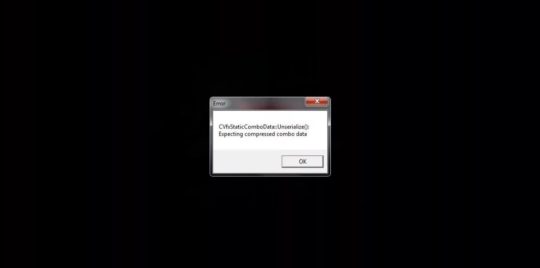
Причина № 6 Dota 2 — вылетает на видеокартах Intel HD
Просто выполните простое удаление драйверов и выполните переустановку видеокарты Intel.
Причина №7 Dota 2 — плохие текстуры, сбой текстур на игровом ноутбуке
Это только для игровых ноутбуков, но может работать на некоторых компах.
Обратите внимание, что это расширенное решение, и попробуйте его только в том случае, если другие базовые решения, такие как отключение сглаживания и фильтрации, не помогают.
Если в BIOS есть опция, отключите «Переключаемую графику». Это лишит ваш ноутбук возможности автоматического переключения между встроенной видеокартой Intel и графическим чипом nVidia / ATI, тем самым сгладив ситуацию с работоспособностью.
Причина № 8 Dota 2 для четырехъядерных и многоядерных ПК
Если вы используете четырёхъядерный процессор, попробуйте этот фикс, чтобы устранить любые проблемы сбоев:
- Играя, нажмите Alt + Tab.
- Вне игры. Открываем диспетчер задач. Щелкните ПКМ на Dota 2.exe.
- Выбираем только ядра под числами 0 и 1.
- Вам нужно запустить игру на двух процессорах, чтобы избежать вылетов на рабочий стол.

Причина № 9 Dota 2 — Xbox 360 или другой геймпад не работает
На момент написания этой ошибки геймпада существует два известных возможных решения:
- Автоматом ставьте все игровые патчи из для Dota 2 из внешнего официального источника вместо обновления через Steam или любого другого игрового клиента.
- Если вы еще этого не сделали, перейдите на панель управления Windows и убедитесь, что геймпад Xbox 360 включен.
- Затем в игре выберите «Параметры»> «Элементы управления»> «Настройка элементов управления» (или аналогичный путь по меню) и убедитесь, что выбран соответствующий геймпад.
Причина № 10 — Не удается установить Dota 2
Это ошибка Microsoft C ++, поэтому быстрое решение заключается в удалении файлов C ++. Если вы видите 2 версии библиотек Microsoft C ++, удалите их обе; и не волнуйтесь, их легко потом установить. Тут можно поискать советы в сети по установке программного обеспечения для игр.
Причина № 11 Dota 2 Фризы — игра зависает во время вступительного видео
Если вы пользуетесь Steam, быстрое решение состоит в проверке целостности вашего кеша Steam.
Если проблема не решается, убедитесь, что ваши драйвера видеокарты и DirectX обновлены.
Всё это уменьшает случае фризов в игре Dota 2.

Причина № 12 Dota 2 — игра вылетает при запуске
- Это типичная проблема DirectX.
- Просто обновитесь до последней версии DirectX и все.
- Если это не работает, переустанавливаем DirectX целиком.
Причина № 13 Dota 2 DirectX Fix — не удается установить Direct X / Ошибка при установке
Чаще всего это вызывалось другими программами и драйверами Logitech, Razer, Microsoft и т. д., которые обычно управляют другими второстепенными периферийными устройствами, такими как веб-камера, мышь, геймпад и так далее. Просто выключите их и попробуйте переустановить Direct X снова.
Причина # 14 Dota 2 – возможные вылеты только для пользователей nVidia
Перейдите на панель управления Nvidia, щелкнув ПКМ на значок на панели задач, затем настройте параметры 3D и включите функцию «Многопоточной оптимизации».
Причина # 15 исправление графики в Dota 2 — не отображается главное меню, происходит сбой с меню, проблемы с двумя мониторами
Распространенная проблема при игре на нескольких экранах. На данный момент решение состоит в том, чтобы отключить другие мониторы и играть на одном экране. Если это не работает, попробуйте поиграть в оконном режиме.

Причина № 16 Dota 2 – nVidia Optimus — вылетает игра
Если вы используете новый ноутбук с картой nVidia Optimus, попробуйте проверить настройки Optimus.
Откройте «Панель управления nVidia» в меню «Пуск».
С левой стороны, в разделе «Выберите задачу…»
Откройте «Настройки 3D» и выберите «Управление настройками 3D»
На правой панели перейдите на вкладку «Настройки программы».
- Под «1. Выберите программу… », нажмите« Добавить », перейдите в папку установки и перейдите к файлу приложения / exe.
- Под «2. Выберите предпочтительную графику… », выберите« Высокопроизводительный процессор NVIDIA » Затем (ОЧЕНЬ ВАЖНО!) Нажмите «Применить» в правом нижнем углу. Запускаем игру.

Причина № 17 Dota 2 — не могу запустить игру
Распространенным исправлением является нажатие на исполняемый файл Dota 2 прямо из папки установки, а не из любого модуля запуска / клиента.
Причина № 18 Dota 2 проблема со звуком
Для пользователей Windows 7 и Vista: Прежде всего, обновите драйверы вашей звуковой карты.
Проблема всё ещё осталась, то убедитесь, что в микшере громкости установлена максимальная громкость для Dota 2 (нажмите на маленький значок динамика в правом нижнем углу экрана на панели задач).
Если вы в игре, просто нажмите alt + tab и проверьте, установлен ли в Dota 2 на максимуме микшер громкости.
Другой совет, который вы можете попробовать, — перейти в Панель управления> Оборудование и звук> Звук> Вкладка «Связь», а затем выбрать переключатель «Ничего не делать», чтобы навсегда решить эту проблему. Для пользователей устаревшей Винды XP: Уменьшаем аппаратное ускорение или установите для динамиков режим стерео.

Причина № 19 Dota 2 — Обратное или странное ускорение мыши
Чтобы быстро это исправить, попробуйте отключить программное обеспечение для мышей от Logitech, Microsoft, Razer и т.п. Также попробуйте более низкую частоту работы, иногда это можно переключить на нижней стороне игровой мыши.
Причина № 20 Dota 2 лаги
Если Dota 2 продолжает лагать у вас, то лучше просто обновить вашу систему, прикупить более важные запчасти.

Причина № 21 Dota 2 FPS — Dota 2 Лагает, зависает или имеет низкую производительность FPS
Пробуем как-то исправить: Обычно вы можете предотвратить зависание Dota 2, отключив vsync и сглаживание Dota 2 через центр управления AMD Vision Engine (AMD / ATI) или панель управления Nvidia (nVidia).
В качестве альтернативы вы можете избавить Dota 2 от лагов через менеджер задач вашего компьютера.
В Windows 7 жмем типичное «Контрол – Альт – Делит» и выберет «Диспетчер задач», переходим в «Процессы», затем щелкните ПКМ на соответствующий файл Dota 2 и устанавливаем приоритет задачи выше обычного или самый высокий.
Вы должны делать это каждый раз, когда играете в Доту.
Кроме того, ваша антивирусная может быть проблемой здесь.
Существует определенный антивирусы, которые не идеально подходят для видеоигр.
Придется на время игры выключить его.
Для более продвинутых юзеров пробуем включать тройную буферизацию и вертикальную синхронизацию с помощью программного обеспечения D3DOverrider.
Решать проблемы могут в программах D3DOverrirder / RivaTuner.
Наконец, убедитесь, что ваше интернет работает нормально. Это часть пропускается порой, особенно в онлайн режимах и в многопользовательских играх.
Причина № 22 Dota 2 — не удается установить игру
Переустановите Доту, но перед повторной установкой убедитесь, что вы полностью удалили все файлы Dota 2 с вашего компьютера.
В некоторых случаях вам может потребоваться вручную удалить папку с установкой Dota 2 с компа, если файлы остаются после удаления – такое случается.
Смотрите и это:
Обновление от 21 января в Dota 2. Полный список изменений: 1) Во вкладке «Лавка» поменяны местами основные артефакты и рекомендуемые. Ранее игроки…
Амбрелла и другие читы Дота 2 Амбрелла чит дота 2 Корпорация Амбрелла в Доте 2 тоже научалась штамповать опасные вещицы. Почему…
Частые ошибки при игре Drow Ranger. Дровка — популярный керри, не попавший в мету патча 7.01. Несмотря на это, она продолжает…
Дота 2 Моды: скачать и играть в лучшие дополнения в клиенте Dota 2 Лучшие 12 Дота 2 Модов Кажется, мы ожидаем возрождения классических модификаций Blizzard. Обновленный движок Source…
Какие роли есть в Дота 2? https://www.youtube.com/watch?v=lKkkUWa0TtY В каждой отдельной роли Dota 2 есть сложный набор вещей, которые вы должны постоянно…
Дота 2 Вики: данные об игре, киберспорте и командах Dota 2 — одна из самых больших игр во всем киберспорте. Обладая огромной базой игроков,…
- Следующая публикацияВсе погодные эффекты в игре Dota 2
- Предыдущая публикацияDPC Dota 2 Pro Cicrcuit сезон 2019-2020
Источник: dotacs.ru
Что делать, если вылетает Дота 2
Для того, чтобы понять, почему без видимых причин вылетает Дота 2, во время игры вдруг все погасло, и вы снова видите перед собой рабочий стол без малейших признаков игры, необходимо разобраться с характером и источником проблем.

Что делать, если вылетает Дота 2?
Если Дота 2 вылетает случайный образом, и никакой закономерности не наблюдается, можно с уверенностью утверждать, что ошибка произошла в самой игре. Тогда решить что-то самостоятельно вряд ли получится, легче просто дождаться нового патча. Но если причина вылета точно известна, можно продолжать играть и при этом стараться избегать провоцирующих сбои ситуаций.
Начать нужно со способа, который может помочь быстрее всего: проверки целостности игрового кэша. Зайдите в игровую библиотеку, найдите там «Дота 2» и выберите «проверку целостности» в настройках. Это процедура, при которой расположенные на вашем компьютере файлы сравниваются с оригинальными. Случае, когда какие-то из необходимых файлов отсутствуют, система восстановит их в автоматическом режиме, после этого Дота 2 будет запускаться без проблем и вылеты не наблюдаются.
Как правило, причина того, почему все-таки пропадают файлы, заключена в защитной системе. Например, это может быть антивирус, который принимает какой-то файл за вирус и удаляет его. Поэтому, если вылетает Дота 2, добавьте игру в список исключений антивирусной программы. Но, к сожалению, проблемы решаются этим способом далеко не всегда.
Временами Дота 2 вылетает без сообщений об ошибках, то есть определить сразу, почему так происходит, не получается. В таком случае можно попытаться удалить папку bin и уже после этого запустить проверку целостности, которая восстановит этот каталог в первоначальном виде. Понять проблему это не поможет, но проблема с большой вероятностью будет решена.
Все равно вылетает Дота 2
Если описанные методы не помогают, есть и другие, но они требуют больших знаний. Если Дота 2 вылетает в процессе загрузки, причина этого может крыться в кэше «Стима». Доступ к кэшу для пользователя закрыт, поэтому нужно скачать SteamCleaner, После установки этой специальной программы и запуска она самостоятельно исправит многие из возникших в кэше платформы ошибок. После этого можете снова запускать игру. Многим такой способ помогает решить проблему, когда периодически вылетает Дота 2.
Если Дота 2 все еще вылетает, потребуются уже радикальные меры. Можно попытаться удалить каталог с Дота 2, а когда запустите «Стим» снова, он с «нуля» автоматически скачает все требуемые данные. Проблемы с вылетами таким образом решаются практически всегда.
Причиной могут быть также и проблемы с VAC. Для начала надо перезапустить компьютер, многим это помогает. К ошибкам VAC часто могут приводить читы, а потому старайтесь не использовать их. Убедитесь, что включена функция, предотвращающая выполнение данных. Если включен VPN, отключите его.
Проверьте и целостность файлов Win.
Какой-либо из описанных способов точно должен помочь разобраться с проблемами, при которых вылетает Дота 2.
А готовые аккаунты ДОТА 2 с любым ММР вы всегда найдете на anylvl!
Источник: anylvl.com
Что делать если вылетает Дота 2

Ваша игра Dota 2 вылетает или зависает в главном меню или в середине игры? Геймеры Dota 2 время от времени сталкиваются с проблемами, и одна из них — сбой. Хорошая новость в том, что эту проблему обычно легко исправить, обновив или проверив файлы игры. Если это не сработает, это руководство также покажет вам некоторые другие потенциальные решения, которые можно попробовать.
Каковы распространенные причины сбоев или зависаний Dota 2
Существует ряд возможных причин, по которым Dota 2 может вылетать или зависать. Давайте проверим каждую из этих причин ниже.
Случайная ошибка клиента Steam или Dota 2
Если ваша игра Dota 2 вылетает нечасто, возможно, причина проблемы может быть незначительной или временной. В клиенте Steam и его играх иногда могут возникать сбои. Эти типы ошибок легко исправить, выполнив простые действия по устранению неполадок, такие как перезагрузка компьютера или перезагрузка Steam или игрового клиента.
Проблемы с программным обеспечением или драйверами
В некоторых случаях уникальное состояние программного обеспечения вашего ПК может быть причиной сбоя игры. Устаревшее, старое или пиратское программное обеспечение Windows может иногда приводить к конфликтам с некоторыми играми. Убедитесь, что в программной среде вашего компьютера установлена последняя версия, чтобы избежать ошибок. Вам также нужно поддерживать свои драйверы, особенно для графического процессора, в актуальном состоянии. Устаревшие драйверы видеокарты могут привести к различным типам проблем, от сбоев, падения FPS до отказа при запуске.
Другие приложения также могут мешать работе других программ или игр. Если проблема со сбоем Dota 2 началась после того, как вы установили новое приложение, подумайте об удалении новой программы, чтобы узнать, является ли это причиной.
Программы, которые могут манипулировать играми, такие как ArtMoney, Cheat Engine и другие подобные приложения, могут вызывать проблемы со Steam. Если у вас есть одна из них, попробуйте отключить ее или полностью удалить и посмотрите, поможет ли это.
Читать Сложность Доты 2: герои
Поврежденные файлы игры
Огромное количество проблем Dota 2 связано с проблемами с файлами игры. Чтобы убедиться, что ваш клиент Dota 2 запускает чистую версию, вы можете попробовать проверить целостность файлов игры или переустановить игру.
Аппаратная проблема
В других редких случаях в игре Steam может возникнуть проблема из-за аппаратного сбоя. Если вы подозреваете, что ваш компьютер может иметь аппаратную ошибку, обратите внимание на признаки, которые вы испытаете в первую очередь. Например, если у вас возникают проблемы с производительностью в играх, возможно, система работает с недостаточным объемом памяти, проблемами с графическим процессором или другими проблемами, связанными с процессором.
Устранение неполадок оборудования — это совершенно другая тема, которая требует тщательного анализа проблемы.
Решение проблемы сбоя Dota 2 после загрузки или во время матча
Если у вас возникают проблемы со сбоем только при игре в Dota 2, а с остальными играми все в порядке, ознакомьтесь с возможными решениями, которые вы можете попробовать ниже.
Перезапустите клиент Steam и Dota 2
Закройте игру Dota 2 и выйдите из своей учетной записи Steam. Затем закройте клиент Steam с помощью диспетчера задач (нажмите CTRL + ALT + DEL). После закрытия Steam перезагрузите компьютер.
После перезагрузки компьютера снова откройте Steam, снова войдите в свою учетную запись и посмотрите, работает ли Dota 2.
Проверить на наличие ошибок
Ваш клиент Dota 2 вылетает с сообщением об ошибке ? Иногда проблемы со Steam или серверами Dota 2 могут вызывать сбои. Если во время или после сбоя появляется конкретная ошибка, попробуйте выполнить быстрый поиск в Google по этой ошибке, чтобы узнать, проблема ли это сервера. Вы также можете обратиться к сайту поддержки Steam при возникновении конкретной ошибки.
Обновите программное обеспечение и драйверы
Вы должны убедиться, что программное обеспечение вашего компьютера всегда обновляется. Это один из самых простых способов минимизировать проблемы.
Читать Сообщения в Доте 2: общение
То же самое следует сделать с вашими видеокартами. Даже если ваша видеокарта соответствует минимальным требованиям или превышает их, ее необходимо регулярно обновлять, чтобы не допустить ошибок.
Перейдите по ссылкам ниже, чтобы обновить драйверы графического процессора.

- Nvidia — https://www.nvidia.com/Download/index.aspx
- AMD — https://www.amd.com/support
Проверьте файлы игры Dota 2
На данный момент это одно из эффективных решений проблем, связанных со сбоями в Dota 2.

Повторно загрузите файлы Dota 2
Если ваша игра Dota 2 продолжает вылетать, возможно, ее игровые файлы повреждены. Вы можете повторно получить все файлы игры Dota 2, чтобы решить эту проблему. Вот как это сделать:

- Полностью выключить Steam.
- Перейдите к своей установке Steam (обычно C: Program Files (x86) Steam )
- Переименуйте папку «steamapps» в «old_steamapps»
- Перезапустите Steam и переустановите игру.
- После завершения установки проверьте проблему.
- Если это решит проблему, вы можете скопировать новые файлы в папку «old_steamapps» и переименовать ее в «steamapps», чтобы восстановить другие игры без повторной загрузки.
- Если проблема не решена, вы можете переименовать папку обратно, чтобы не переустанавливать другие игры.
Источник: dota2-club.ru